
Instagram, eins og í öðru félagslegu neti, veitir tilkynningar sem tilkynnt er um að hafa áhrif á útgáfur, nýjar athugasemdir, skilaboð í beinni, hleypt af stokkunum með beinni eter osfrv. Til að halda uppi með öllum viðburðum sem eiga sér stað í prófílnum þínum skaltu virkja tilkynningar .
Innihalda tilkynningar í Instagram
Hér að neðan teljum við tvær valkostir til að virkja tilkynningar: einn fyrir snjallsíma, annað fyrir tölvu.
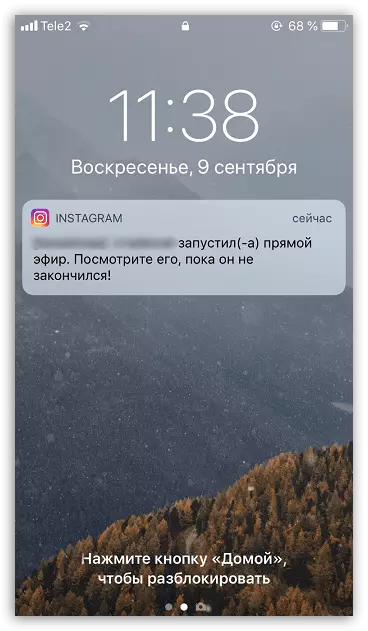
Valkostur 1: Smartphone
Ef þú ert Instagram forrit á snjallsíma hlaupandi Android eða IOS OS þarftu að fá tilkynningar um mikilvægar atburði sem eiga sér stað í félagsnetinu. Ef þú færð engar tilkynningar, þá er nóg að eyða nokkrum mínútum á stillingunni.
iPhone.
Virkja tilkynningar fyrir iPhone er framkvæmt í gegnum breytur símans og nákvæmar stillingar eru þegar beint inni í Instagram forritinu sjálfum.
- Opnaðu breyturnar í símanum og farðu í kaflann "Tilkynningar".
- Í listanum yfir uppsett forrit skaltu finna og opna Instagram.
- Til að kveikja á ýta skilaboðum í Instagram skaltu virkja "tilkynningar umburðarlyndi" breytu. Rétt fyrir neðan eru fleiri háþróaðar stillingar í boði, til dæmis, pípu, skjámerki á forritaáknið, veldu tegund sprettiglugga, osfrv. Setjið viðeigandi breytur og lokaðu síðan stillingarglugganum - allar breytingar verða strax beitt.
- Ef þú vilt ákveða hvaða tilkynningar munu koma til snjallsímans þarftu að vinna með forritinu sjálfu. Til að gera þetta, hlaupa Instagram, neðst í glugganum skaltu opna Edge flipann til hægri og veldu Gear táknið.
- Í "Tilkynningar" blokk, opnaðu "ýta tilkynningar" kafla. Hér eru tiltækar valkostir, svo sem að taka þátt í titringi, auk þess að setja upp tilkynningar fyrir mismunandi gerðir af atburðum. Þegar allar nauðsynlegar breytur eru settar skaltu einfaldlega hætta við stillingar gluggann.
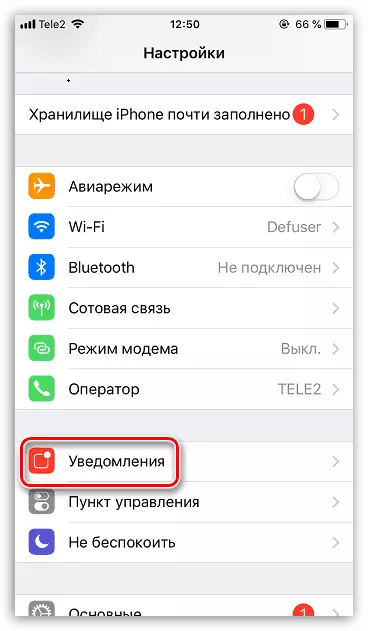

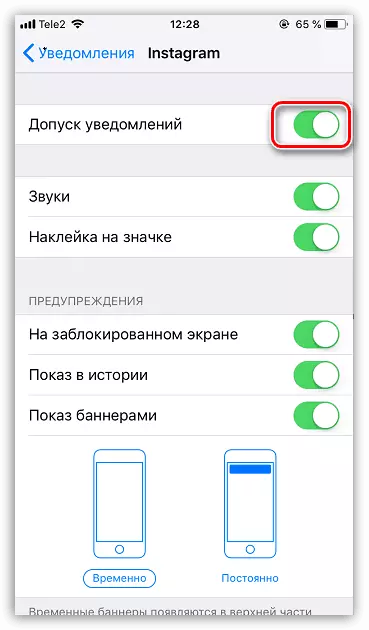

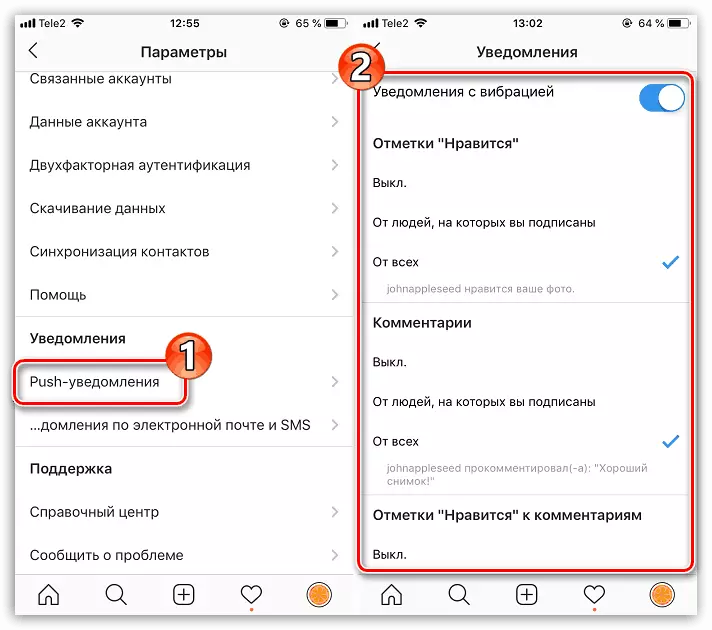
Android.
- Opnaðu snjallsíminn og farðu í "tilkynningar og strengstreng" kafla.
- Veldu "Umsóknartilkynningar". Í næstu glugga í listanum skaltu finna og opna Instagram.
- Hér er stillt til að stilla tilkynningar fyrir valið forrit. Gakktu úr skugga um að þú hafir "Sýna tilkynningar" breytu. Öll önnur atriði eru stillt að eigin ákvörðun.
- Eins og um er að ræða iPhone mun það taka Instagram að vera hleypt af stokkunum fyrir nákvæma viðvörunarstillingu. Farðu á síðuna á prófílnum þínum og smelltu síðan á efra hægra horninu á þremur ræma tákninu. Í listanum sem birtist skaltu velja "Stillingar".
- Í "Tilkynningar" blokk, opnaðu "ýta tilkynningar" kafla. Hér getur þú stillt tilkynningar, þ.e.: Af hverjum þú færð þau, eins og heilbrigður eins og hvaða atburði símans muni taka eftir.
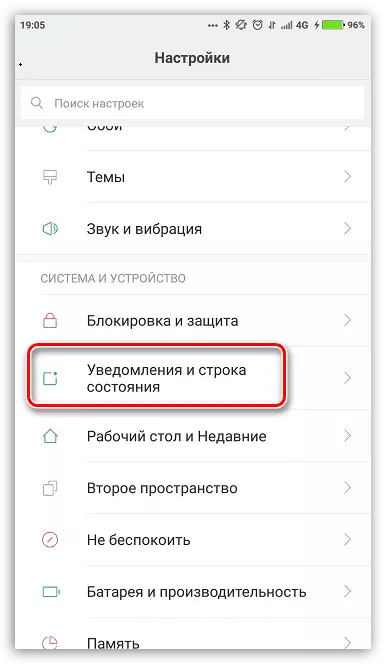
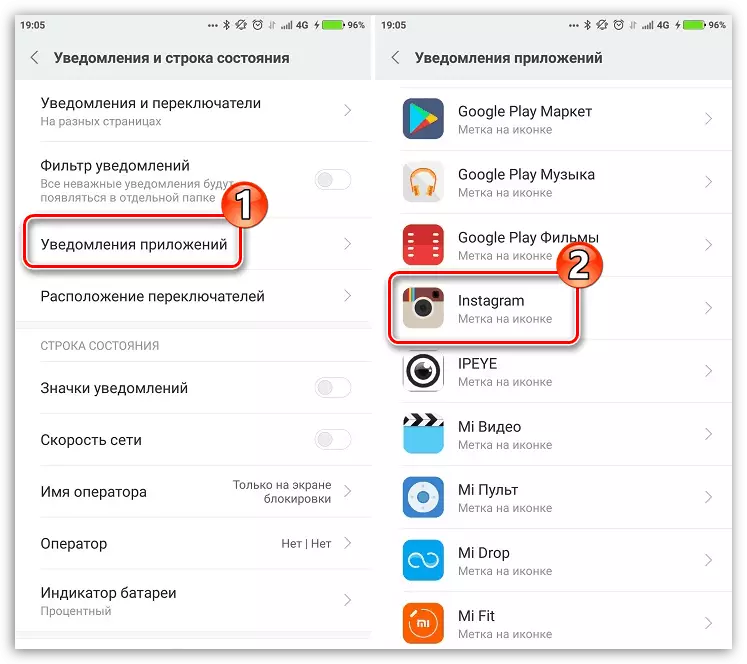

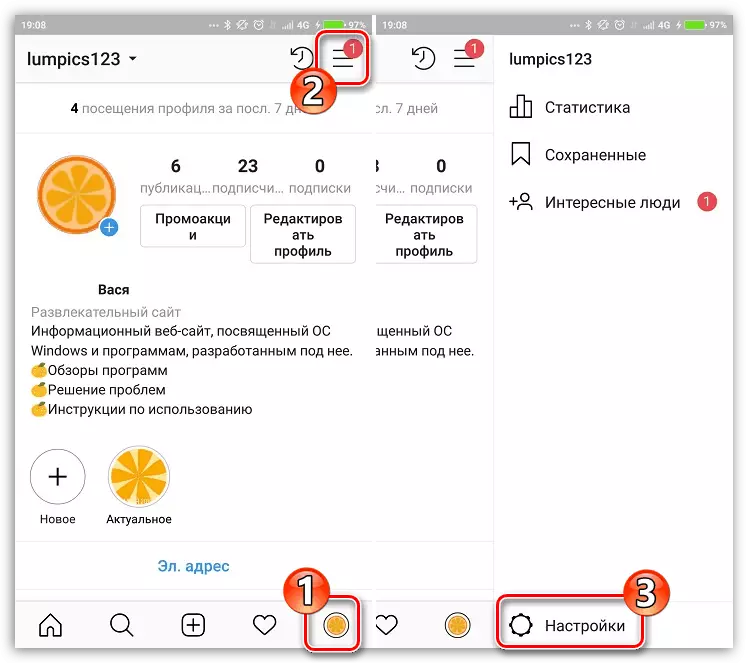
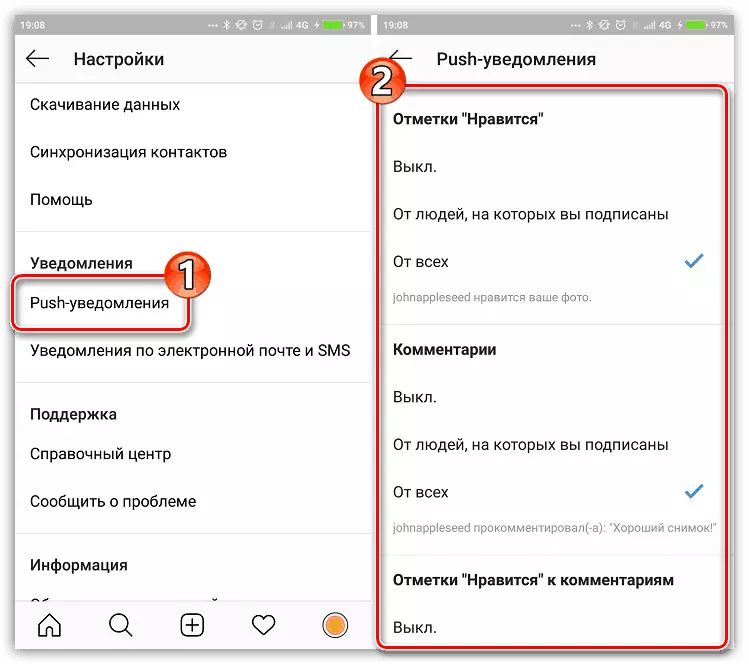
Valkostur 2: Tölva
Ef tölvan þín rennur undir Windows 8 og eldri geturðu unnið næstum að fullu með Instagram og á tölvunni - fyrir þetta er nóg að setja upp opinbera forritið frá Microsoft Store Store. Að auki geturðu fengið og tilkynningar um nýjar viðburði.
Lesa meira: Hvernig á að setja Instagram á tölvu
- Hægrismelltu á Start táknið og veldu "Parameters". Þú getur líka farið í þessa glugga og með því að nota blöndu af heitum lyklum - fyrir þetta, ýttu samtímis Win + I.
- Veldu kerfishlutann.
- Í vinstri glugga gluggans skaltu opna "tilkynningar og aðgerðir" flipann. Í hægri kantinum muntu sjá almennar viðvörunarstillingar sem verða beittar á öllum forritum á tölvunni.
- Í sömu glugga, rétt fyrir neðan, athugaðu að nálægt "Instagram" benda á að hafa verið þýdd í virkan stöðu.
- Ítarlegar viðvörunarmörk, eins og um er að ræða snjallsíma, opna beint í gegnum forritið. Til að gera þetta, hlaupa Instagram, farðu á síðuna á prófílnum þínum og smelltu síðan á Gear táknið.
- Í vinstri hluta gluggans skaltu velja kaflann "Push Tilkynningarstillingar". Til hægri, verður þú að opna tilkynningar fyrir mismunandi gerðir af atburðum. Gerðu nauðsynlegar breytingar og lokaðu síðan stillingar gluggann.



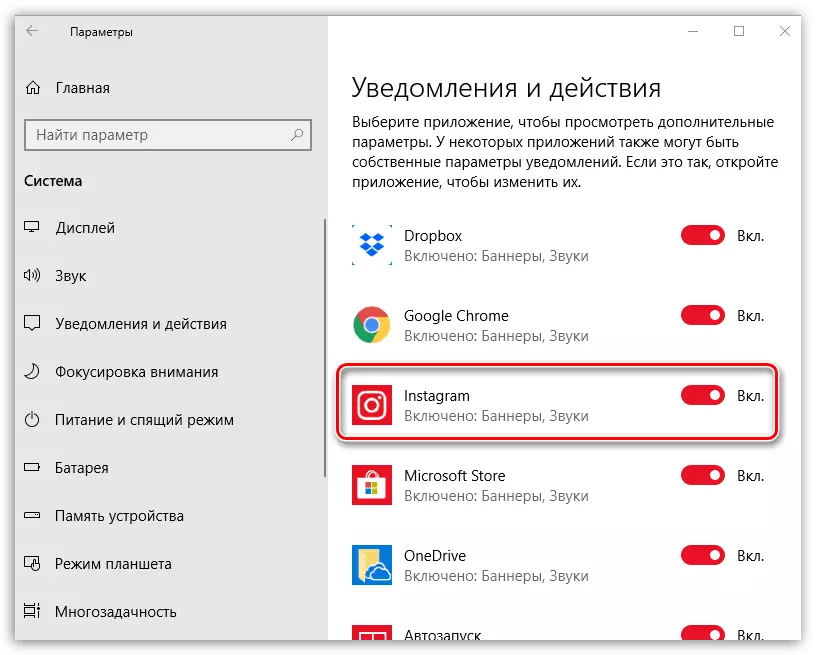
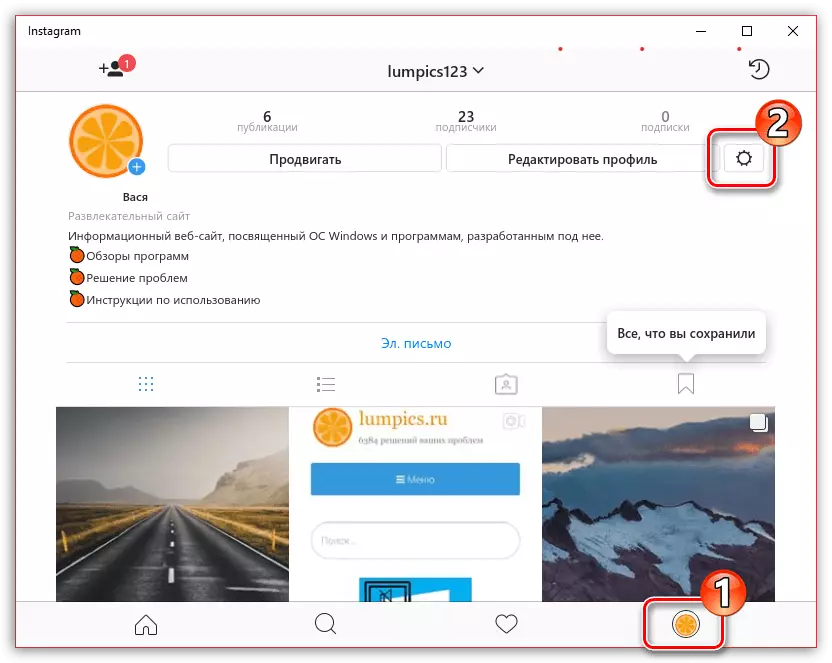

Stilltu tilkynningar og vertu meðvitaðir um alla atburði sem eiga sér stað í Instagram. Við vonum að þessi grein væri gagnleg fyrir þig.
